En çok tercih edilen mesajlaşma uygulamalarından biri olan WhatsApp’da verilerinizi Google Drive’dan veya herhangi bir yerel bir yedeklemeden yeni bir akıllı telefona nasıl aktarabileceğinizi aktaracağız.
WhatsApp Sohbet Geçmişini Google Drive Üzerinden Geri Yükleme
Öncelikle Google Drive yedeklemelerini geri yüklemek için yedeklemeyi oluştururken kullanılan telefon numarasını ve Google hesabını kullanmanız gerektiğini belirtelim.
Google Drive’da yer alan yedeklemenizi geri yüklemek için şu adımları takip edin.
- WhatsApp’ı kaldırın ve yeniden yükleyin.
- WhatsApp’ı açın ve telefon numaranızı doğrulayın.
- Sohbet ve medyalarınızı Google Drive’dan geri yüklemek için, sorulduğunda GERİ YÜKLE’ye dokunun.
- Geri yükleme işlemi tamamlandıktan sonra İLERİ’ye dokunun. Başlatma işlemi tamamlandığında sohbetleriniz görüntülenecek.
- Sohbetleriniz geri yüklendikten sonra WhatsApp medya dosyalarınızı geri yüklemeye başlayacak.
Şayet WhatsApp için Google Drive’da hiçbir yedeklemeniz yoksa ve uygulamayı daha önce kullandığınız cihazınıza yeniden yüklediğinizde, WhatsApp geri yükleme işlemini otomatik olarak yerel yedekleme dosyanız üzerinden yapılır.
WhatsApp Sohbet Geçmişini Yerel Yedekleme Üzerinden geri Yükleme
Şayet geri yükleme işleminde yerel bir yedekleme kullanmak istiyorsanız bilgisayar, dosya gezgini veya SD kart aracılığıyla dosyaları yeni telefona aktarmanız gerekiyor.
Bilmeniz Gerekenler:
- Telefonunuz son yedi güne kadar olan yerel yedekleme dosyalarınızı saklar.
- Yerel yedekleme telefonunuzda her sabah saat 02:00’de otomatik olarak oluşturulur ve telefonunuza dosya olarak kaydedilir.
- Verileriniz /sdcard/WhatsApp/klasörüne kaydedilmemişse “dahili depolama” veya “ana depolama” klasörlerini görebilirsiniz.
WhatsApp’da Çok Eski Yerel Yedeklemeleri Geri Yükleme
Şayet yukarıda yer alan seçenekler yerine daha eski bir yedeklemeyi geri yüklemek isterseniz aşağıdaki adımları takip etmeniz gerekir:
- Bir dosya yöneticisi uygulaması indirin.
- Dosya yöneticisi uygulamasında sdcard/WhatsApp/Databaseskonumuna gidin. Verileriniz SD karta kaydedilmemişse sdcard yerine “dahili depolama” veya “ana depolama” klasörlerini görebilirsiniz.
- Geri yükleme işlemi için kullanmak istediğiniz yedekleme dosyasını seçin ve msgstore-YYYY-MM-DD.1.db.crypt12olan dosya adını db.crypt12 olarak değiştirin. Daha eski yedeklemeler, crypt9 veya crypt10 gibi daha eski protokollere sahip olabilir. Crypt uzantısının numarasını değiştirmeyin.
- WhatsApp’ı kaldırın ve yeniden yükleyin.
Sorulduğunda GERİ YÜKLE’ye dokunun.


















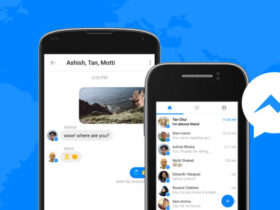



Merhaba. Yerel dosyadan (.db.crypt12) geri yükleme yapmaya çalışıyorum. Whatsapptaki güncel .db.crypt12 dosyasını değiştiriyorum. Silip tekrar yüklüyorum fakat açıldığında Yerel dosyadan değil Google Driveden geri yükleme seçeneği sunuyor. Nasıl yerel dosyadan geri yükleme yapabilirim?
Yardımlarınızı bekliyorum. Çok teşekkürler.